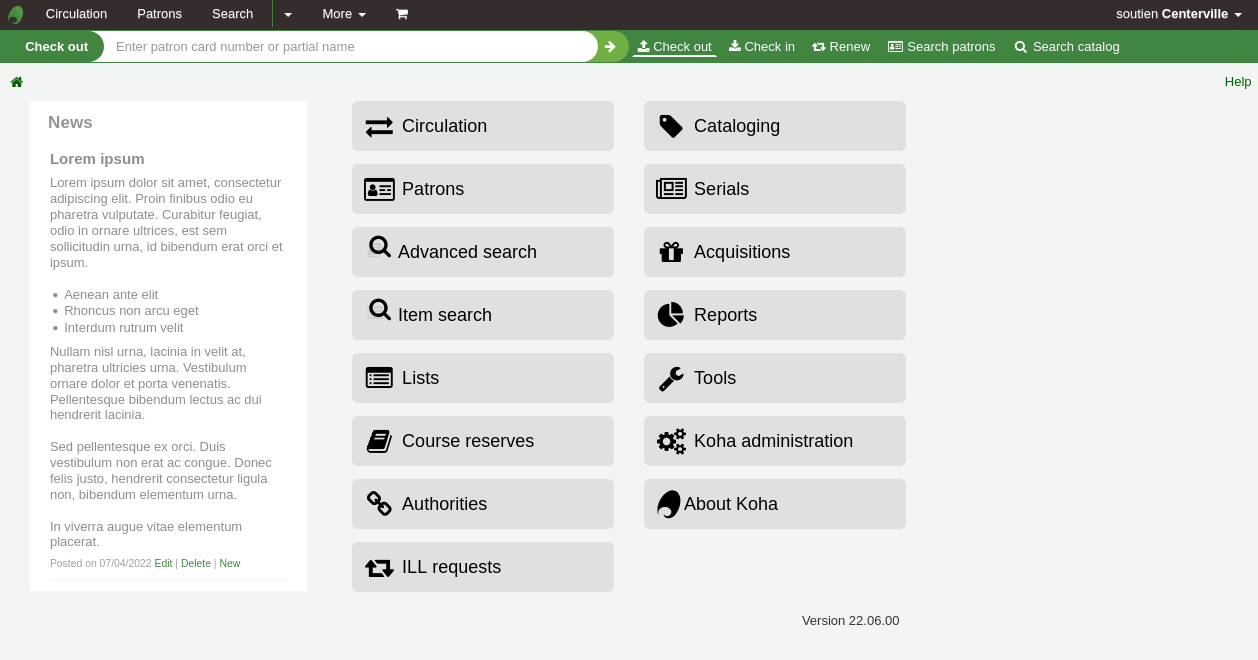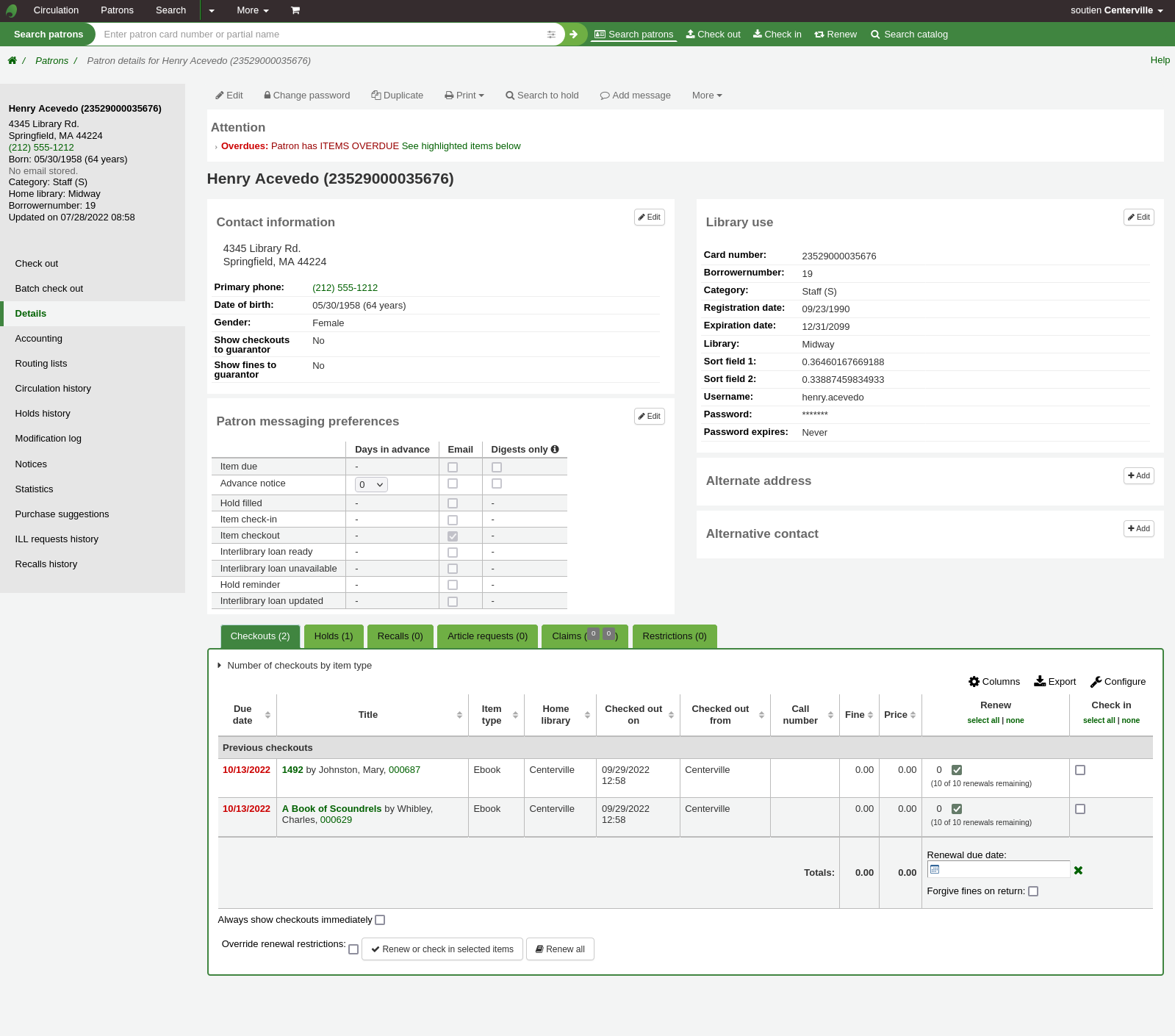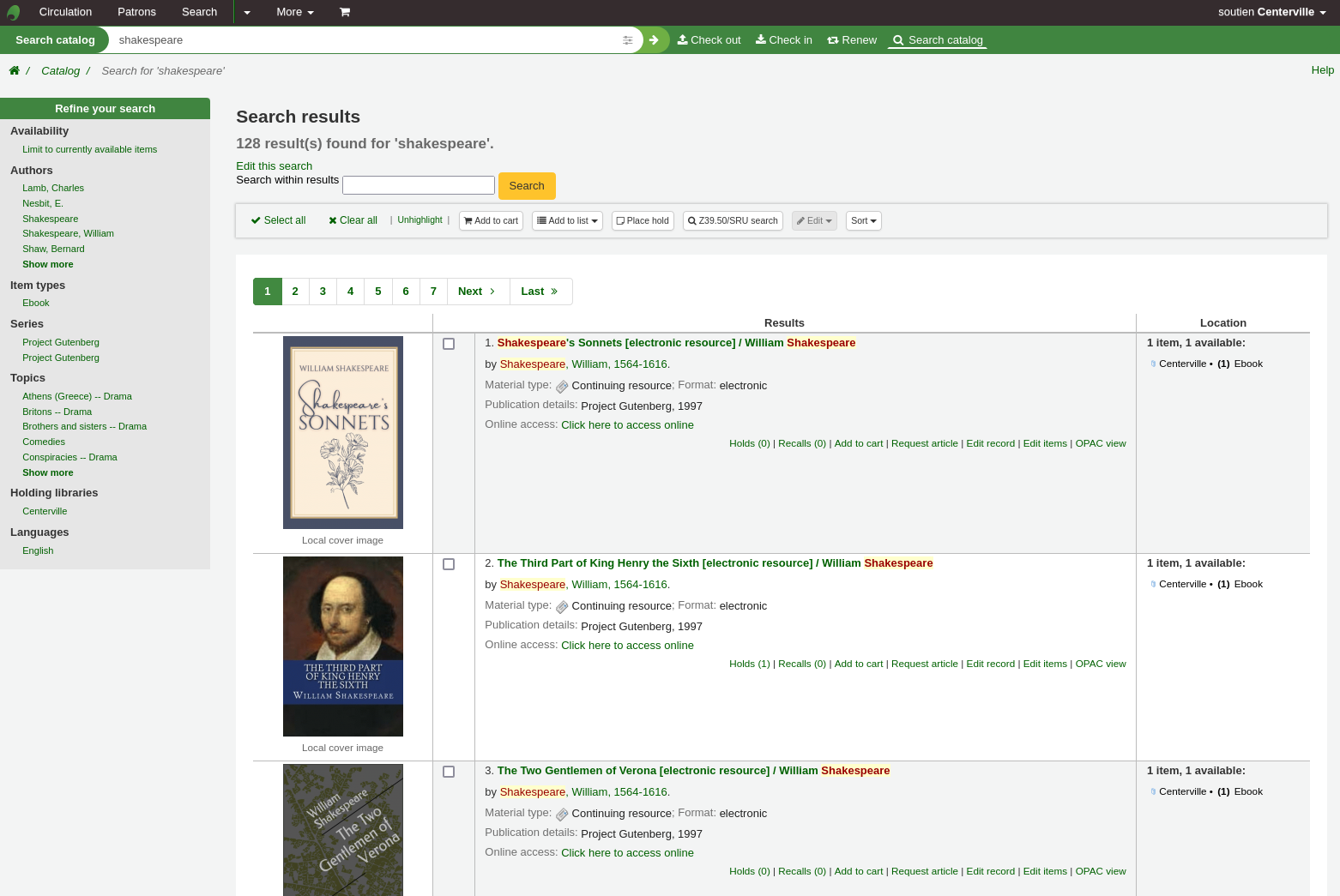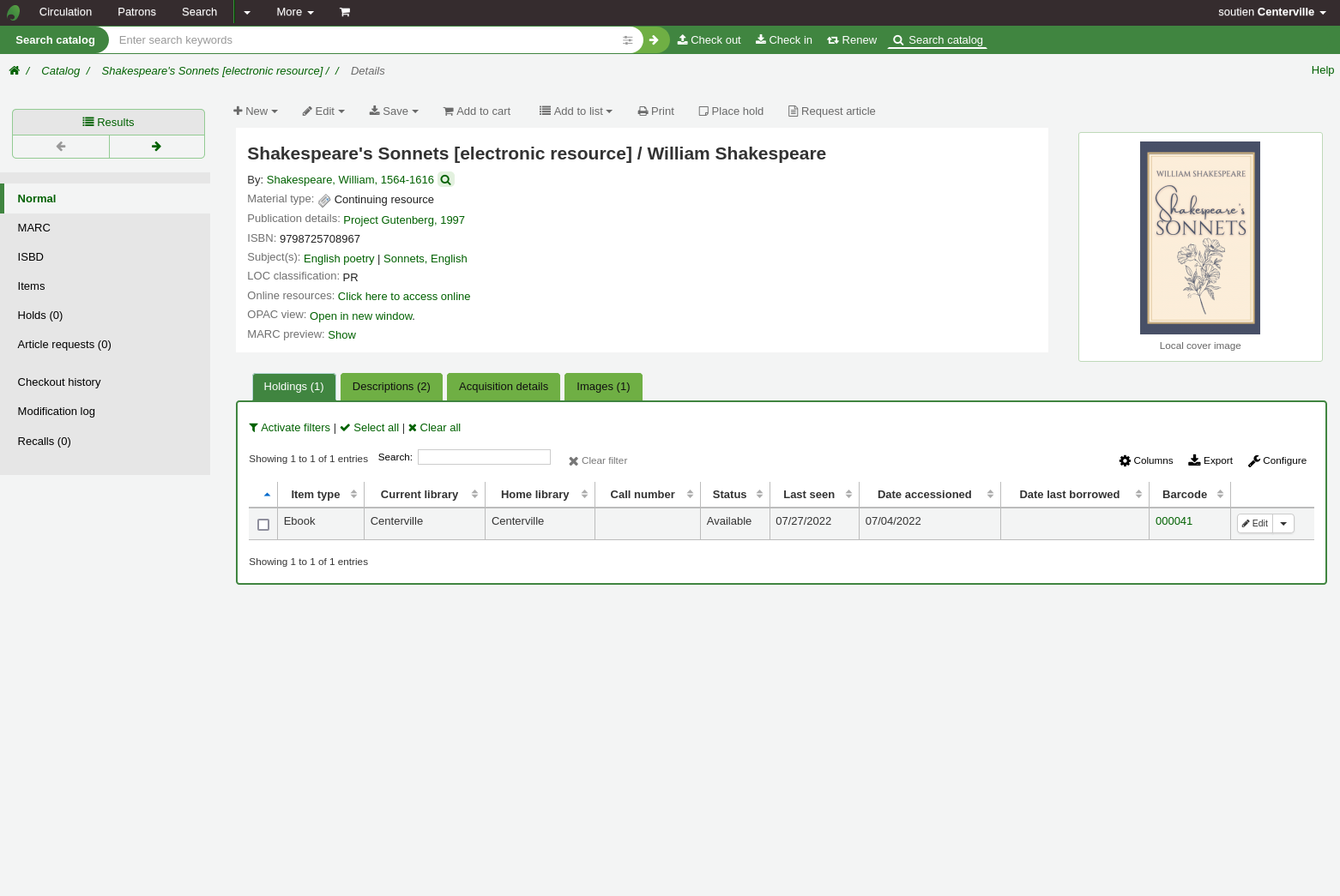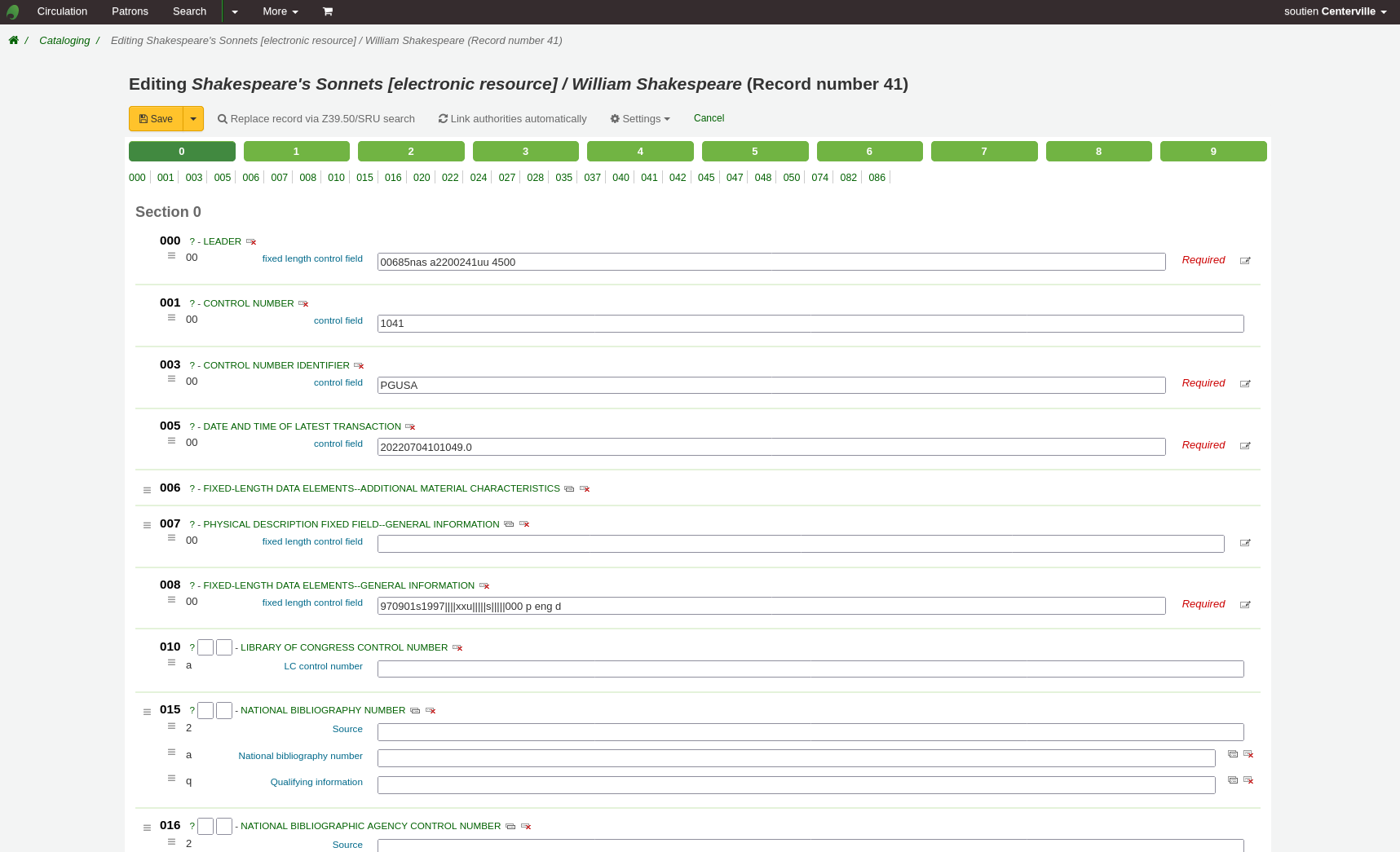Voici quelques nouveautés de la version 22.05 de Koha que nous avons trouvées intéressantes.
Circulation
Rappels
Koha offre maintenant une fonctionnalité de rappels. Les rappels sont similaires aux réservations, avec quelques différences marquées :
- lorsqu’un utilisateur demande un rappel, la date d’échéance du prêt en cours est changée; l’emprunteur actuel a donc un certain nombre de jours pour rapporter le document une fois que le rappel est demandé;
- l’emprunteur actuel du document reçoit un avis pour l’informer que son document a été rappelé et pour lui indiquer la nouvelle date d’échéance.
Les rappels sont utilisés dans certaines instutions avec des périodes de prêt très longues (voire indéfinies), comme des universités ou des bibliothèques spécialisées. Un utilisateur peut emprunter un document pour une longue période et doit seulement le rapporter lorsque quelqu’un d’autre en a besoin.
En apprendre plus sur les rappels.
Voir la présentation des rappels dans le webinaire.
Demandes d’articles
Il était déjà possible de faire des demandes d’articles dans Koha depuis plusieurs versions. Cette fonctionnalité permet aux utilisateurs de demander des photocopies d’articles de périodiques ou de chapitres de livres. La version 22.05 apporte quelques nouveautés à cette fonctionnalité.
Demandes de numérisation
Les utilisateurs peuvent maintenant demander des numérisations d’articles ou de chapitres au lieu des photocopies.
Cette option permet d’ajouter une URL vers l’article numérisé pour que l’utilisateur puisse télécharger son article.
Demande pour la table des matières
Les utilisateurs peuvent maintenant demander une copie de la table des matières en plus de (ou à la place de) leur article.
Dans le formulaire de demande d’article, il y a une case à cocher pour demander la table des matières.
Avis de non-responsabilité
Vous pouvez ajouter un avis de non-responsabilité sur la page de demande d’article à l’OPAC. L’utilisateur qui souhaite demander une copie d’un article doit accepter l’avis avant de pouvoir procéder à la demande.
Nouvelles étapes de traitement
Il y a maintenant plus d’étapes de traitement possibles, pour mieux adapter le flux de travail selon vos besoins.
Les nouvelles demandes sont dans un onglet « Nouveau » (dans la version précédente, les nouvelles demandes étaient automatiquement « en attente »).
Vous pouvez ensuite décider de mettre une demande en attente, ou de la traiter immédiatement.
Frais de traitement pour les demandes d’articles
Il est maintenant possible de facturer des frais à l’utilisateur pour chaque article demandé.
Les frais peuvent varier selon la catégorie d’utilisateur.
Limiter le nombre de demandes ouvertes par utilisateur
Il est maintenant possible de limiter le nombre de demandes d’articles qu’un utilisateur peut avoir en même temps.
Raisons d’annulation
Les raisons d’annulation d’une demande d’article sont maintenant dans une catégorie de valeurs autorisées (AR_CANCELLATION).
Dossiers d’utilisateurs
Authentification à deux facteurs
L’authentification à deux facteurs est une mesure de sécurité supplémentaire au mot de passe. Elle peut prévenir le vol de données en cas de piratage de mots de passe.
Koha a implanté l’authentification à deux facteurs avec les mots de passe uniques basés sur le temps (TOTP, Time based One Time Password en anglais). Une application tierce est nécessaire pour générer ces mots de passe temporaires.
L’authentification à deux facteurs est un outil dans l’arsenal de Koha pour protéger les données des utilisateurs.
Nous recommandons à toutes les organisations qui gardent des données personnelles des utilisateurs à forcer les employés à utiliser des mots de passe sécuritaires et uniques, de changer leurs mots de passe périodiquement et à activer l’authentification à deux facteurs là où c’est possible.
En apprendre plus sur l’authentification à deux facteurs dans Koha.
Voir la présentation de l’authentification à deux facteurs dans le webinaire.
Expiration du mot de passe
En plus des autres mesures de sécurité pour les mots de passe (longueur minimale, caractères spéciaux et authentification à deux facteurs), il est maintenant possible de forcer les utilisateurs à changer leur mot de passe périodiquement.
En apprendre plus sur l’expiration du mot de passe.
Voir la présentation de l’expiration du mot de passe dans le webinaire.
Envoyer un message de bienvenue
Il était déjà possible d’envoyer automatiquement un message de bienvenue aux nouveaux abonnés inscrits en ligne, à partir de l’OPAC. Il est maintenant possible d’envoyer le message automatiquement à tous les nouveaux inscrits, et de l’envoyer manuellement au besoin.
À noter qu’il n’est plus possible, pour des raisons de sécurité, d’envoyer le mot de passe d’un compte par courriel.
En savoir plus sur l’envoi d’un message de bienvenue.
Voir la présentation du message de bienvenue dans le webinaire.
Catalogage
Règles de superposition de notices MARC
Les règles de superposition servent à protéger certaines zones MARC d’une notice lorsqu’on la remplace par une autre version (soit via l’importation d’un fichier de notice, le remplacement d’une notice par Z39.50, ou même la modification manuelle).
Par exemple, si on catalogue une notice sommaire pour un livre qu’on vient de commander et qu’on ajoute un sujet spécifique à notre bibliothèque, lorsqu’on importe la notice complète du SQTD, notre sujet spécifique est protégé.
En apprendre plus sur les règles de superposition.
Voir la présentation des règles de superposition dans le webinaire.
Gestion des notices concordantes lors de l’importation
Dans les versions précédentes, lorsqu’on importait un lot de notices et qu’on appliquait une règle de concordance pour remplacer la notice existante avec la notice entrante, cette règle s’appliquait à toutes les notices du lot. Maintenant, il est possible de choisir au cas par cas. Un choix permet d’ignorer la notice concordante trouvée.

Changement du bouton « Ajouter une notice »
Le bouton « Ajouter une notice » ouvre maintenant la grille par défaut directement. Si on veut choisir une autre grille de catalogage, il faut cliquer sur la flèche à droite du bouton.
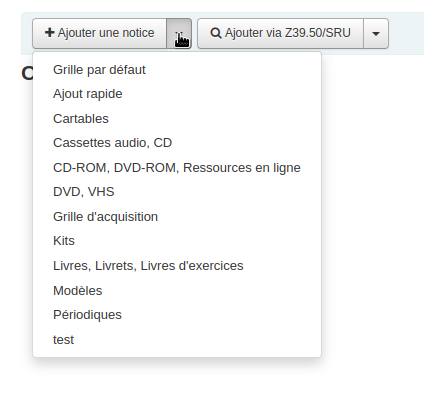
Affichage des composants
Une nouvelle préférence système permet d’afficher les notices enfants d’une notice dans un onglet appelé « Composants ».
Les notices enfants doivent être liées à la notice hôte par la sous-zone 773$w.
En apprendre plus sur l’affichage des composants à l’intranet.
En apprendre plus sur l’affichage des composants à l’OPAC.
Voir la présentation de l’affichage des composants dans le webinaire.
Autres
Archiver un lot de suggestions
Il était déjà possible d’archiver des suggestions une fois le processus terminé, mais il fallait le faire une suggestion à la fois. Il est maintenant possible de cocher plusieurs suggestions et de les archiver en lot.
En apprendre plus sur l’archivage de suggestions en lot.
Voir la présentation de l’archivage en lot de suggestions dans le webinaire.
Séparation de l’outil de nouvelles
La vocation originale de l’outil de nouvelles était d’ajouter des nouvelles temporaires dans l’OPAC, l’intranet ou sur les reçus de prêt. Au fil des ans, on y a ajouté les différentes préférences système qui permettaient d’ajouter du contenu dans l’OPAC telles que OpacMainUserBlock, OpacLoginInstructions et OpacNavRight, pour n’en nommer que quelques-unes.
L’outil de nouvelles a été séparé en deux : Nouvelles et Personnalisations HTML. Les nouvelles restent les mêmes, avec la possibilité d’affichage à l’OPAC, l’intranet ou le reçu de prêt. Les Personnalisations HTML regroupent maintenant les anciennes préférences système.
Les langues sont également présentées dans des onglets. Cela a l’avantage de ne pas avoir une entrée pour le contenu en anglais et une entrée pour le contenu en français.
Note : Le titre et le contenu « par défaut » apparaîtront s’il n’y a pas de titre et de contenu pour la langue de l’interface. Par exemple, si on remplit « par défaut » et « anglais », l’OPAC en français affichera le contenu par défaut et l’OPAC en anglais affichera le contenu en anglais. Si on remplit seulement « par défaut », le même contenu sera affiché en français et en anglais (approprié pour les images, par exemple).
De plus, de nouveaux emplacements ont été ajoutés :
- OpacNav : ancienne préférence système pour le contenu à gauche dans l’OPAC
- OpacNavBottom : ancienne préférence système pour le contenu à gauche dans l’OPAC
- ArticleRequestsDisclaimerText : nouvel emplacement pour l’avis de non-responsabilité des demandes d’articles
- OpacMoreSearches : ancienne préférence système pour ajouter des cibles de recherche dans la notice détaillée à l’OPAC
- OpacMySummaryNote : ancienne préférence système pour le contenu dans le haut du compte de l’utilisateur à l’OPAC
En apprendre plus sur l’ajout de nouvelles dans la version 22.05.
En apprendre plus sur l’ajout de personnalisations HTML dans la version 22.05.
Voir la présentation des nouvelles et personnalisations HTML dans le webinaire.
Ajouter des pages à l’OPAC et à l’intranet
Il est maintenant possible d’ajouter des pages à l’OPAC et à l’intranet pour y mettre votre contenu, comme les règlements de la bibliothèque, des ressources numériques, ou toute autre information.
En apprendre plus sur l’ajout de pages à l’OPAC.
La version 22.05 contient plus de 1000 changements. Nous n’avons évidemment pas détaillé tous les changements ici. Vous pouvez consulter les notes de version pour avoir la liste complète des changements apportés depuis la version 21.05.
Notes de version pour 21.11.00
Notes de version pour 22.05.00
Notes de version pour 22.05.02
Notes de version pour 22.05.03
Notes de version pour 22.05.04
Note : la version 22.05 d’inLibro équivaut à la version 22.05.06 de Koha. Depuis la version 21.05 d’inLibro, la communauté Koha a aussi sorti la version 21.11.
Bonus! Nouveau design de l’interface professionnelle
L’intranet aura un nouveau look à partir de la prochaine version (23.05 pour les clients inLibro).
Voici un aperçu…